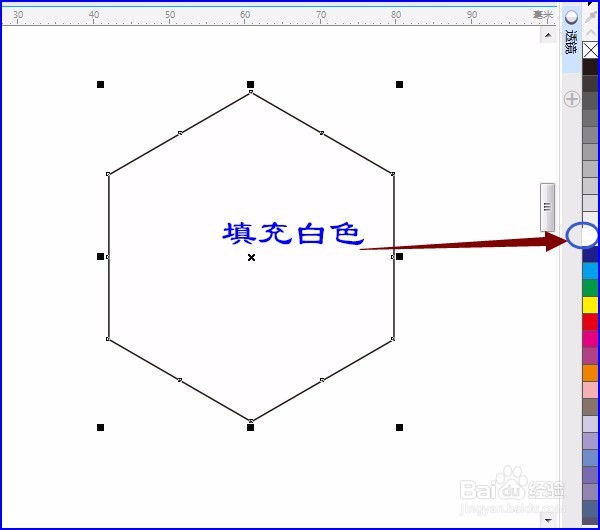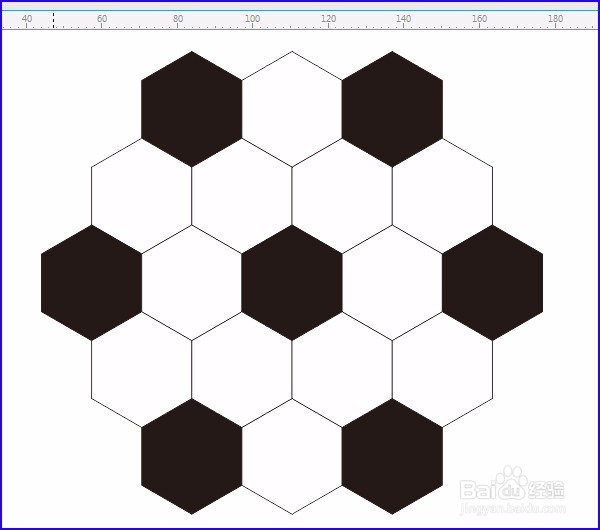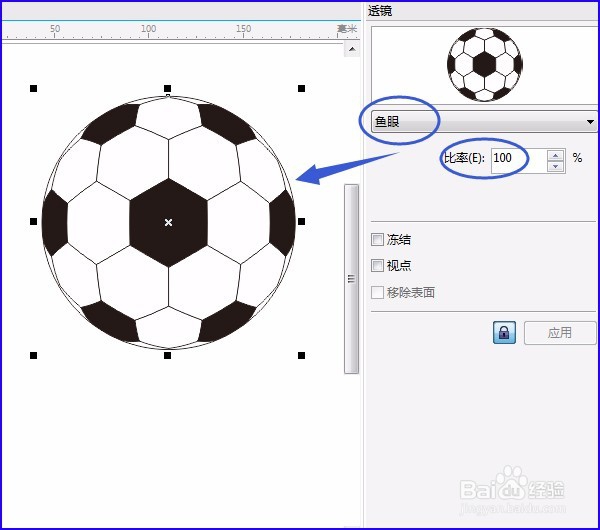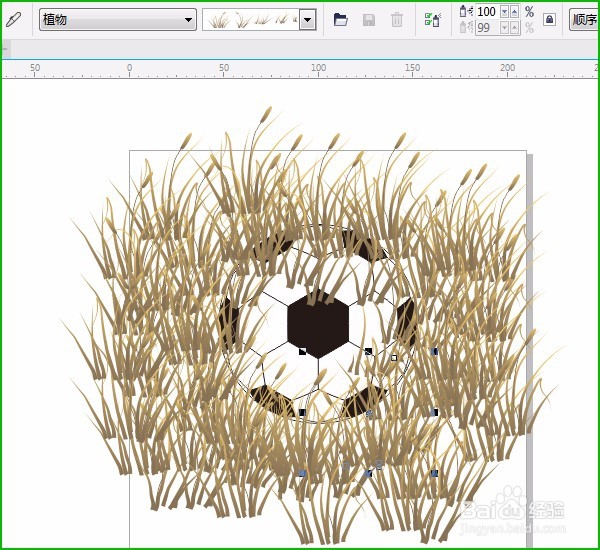Coreldraw详细步骤实例 足球制作
1、选“多边形工具”,在“属性栏”中改为6边,按Ctrl键不放松画一个正六边形,并单击调色板填充白色,如图:
2、单击“视图”菜单→贴齐→对象,按空格键用“选择工具”选定对象,鼠标对准小方框处移动对象复制,如图:
3、选定部分六边形填充黑色,可按Shift键一起选定后再填充黑色。如图所示:
4、用“椭圆形工具”按Ctrl+Shift键从中心点画正圆,如图:
5、单击“效果”菜单→透镜Alt+F3,对话框中如图设置:
6、按空格键切换成“选择皤材装肢工具”框选所有对象,按Ctrl+G组合对象,用“艺术笔工具”,属性栏中如图选出草,再画出草。
7、按空格键切换成“选择皤材装肢工具”,单击足球,按Shift+PgUp到图层前面,或单击“对象”菜单→顺序→到图层前面,如图:
8、单击用“阴影工具”拉出阴影,可用“艺术笔工具”再画出一些草,完成操作,效果如图:
声明:本网站引用、摘录或转载内容仅供网站访问者交流或参考,不代表本站立场,如存在版权或非法内容,请联系站长删除,联系邮箱:site.kefu@qq.com。
阅读量:84
阅读量:81
阅读量:30
阅读量:59
阅读量:71